win10怎么显示快速启动工具栏
更新时间:2024-04-21 17:45:13作者:xiaoliu
在Windows 10中,快速启动工具栏可以让我们快速访问常用的应用程序和文件,提高工作效率,设置快速启动工具栏在任务栏上非常简单,只需几个简单的步骤即可完成。通过这个功能,我们可以轻松地打开我们经常使用的程序,而不需要在开始菜单或桌面上来回查找。让我们看看如何在Windows 10上设置快速启动工具栏,让我们的工作更加便捷和高效。
操作方法:
1.首先,右键单击任务栏,然后选择"工具栏 - >新建工具栏"选项。
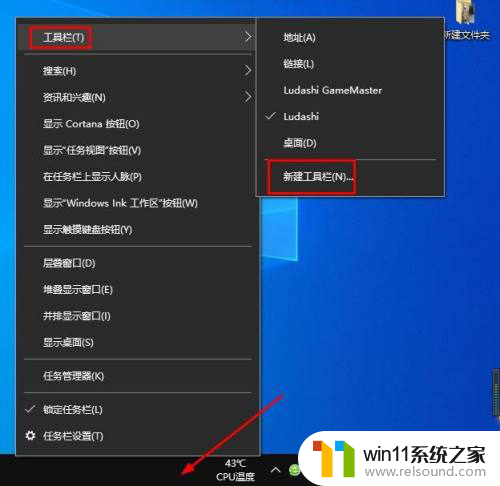
2.Windows将打开文件夹选择窗口。在这里,在文件夹字段中输入以下路径。
%UserProfile%\AppData\Roaming\Microsoft\Internet Explorer\Quick Launch
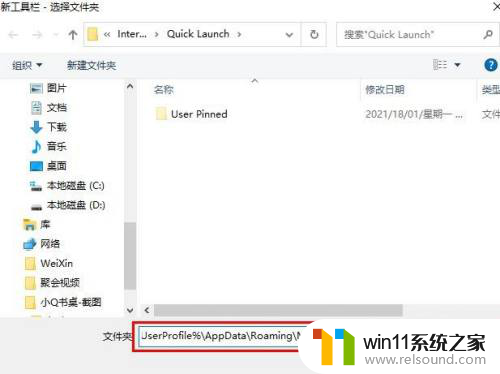
3.点击“选择文件夹”。
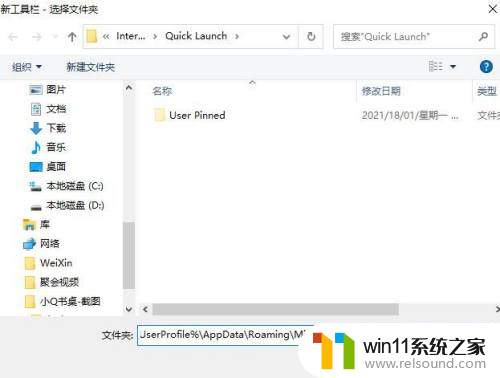
4.任务栏的快速启动创建创建完毕,点击Quick Launch(快速启动)右侧箭头,你会看到快速启动项。

以上就是如何在win10中显示快速启动工具栏的全部内容,如果您遇到这种情况,您可以按照以上方法进行解决,希望这能对大家有所帮助。















